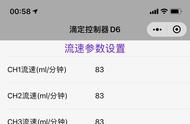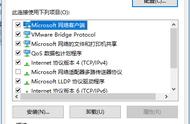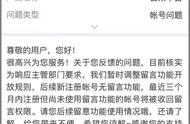注意问题:
(1)、按照上诉方式连接NW603无线路由器后,你的电脑暂时就不能上网了;当NW603路由器完成上网设置后,电脑自动就可以上网的。
(2)、很多新手用户经常问道,这样连接后电脑都不能上网了,怎么能够设置路由器呢?这里说一下:设置路由器的时候,不需要电脑能够上网,只需要按照上面的方法正确连接路由器,就可以对路由器进行设置。不要问为什么?按照教程要求操作就可以了。
(3)、注意问题,用来连接猫与路由器;路由器与电脑之间的网线一定要是可以正常使用的。如果网线有问题,会导致无法登录到磊科NW603的设置界面,或者设置后不能够上网。
步骤二:设置电脑IP地址在对磊科(Netcore)NW603无线路由器进行设置之前,需要先把计算机上,本地连接中的IP地址设置为自动获得(动态IP),如下图所示。

1、登录设置界面:在浏览器的地址栏中输入192.168.1.1,然后按下键盘上的回车键(Enter)。

2、在跳转的页面中,“用户名”后面输入:guest,在“密码”后面输入:guest,然后点击“确定”。

温馨提示:
磊科NW603路由器的默认用户名、默认密码都是:guest;如果用户自己进行了修改,则需要输入更改后的用户名、密码才能登录。
3、设置上网:点击“外网接入配置”——>“外网设置”——>“WAN口设置”选择:PPPoE用户 (ADSL)——>“PPPoE账户”填写:宽带账号——>“PPPoE密码”填写:宽带密码——>点击“克隆MAC地址”——>点击“保存生效”。